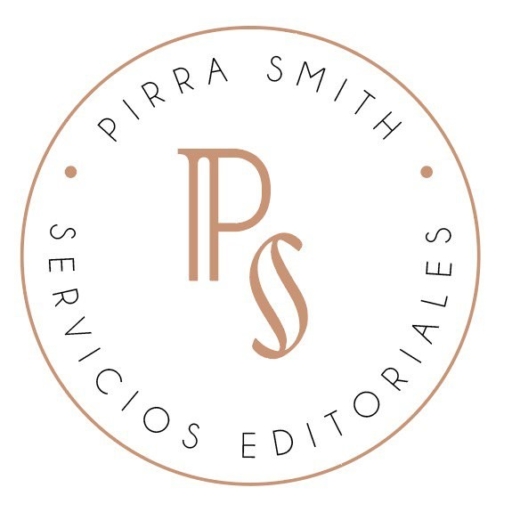Etiqueta: palabras
-
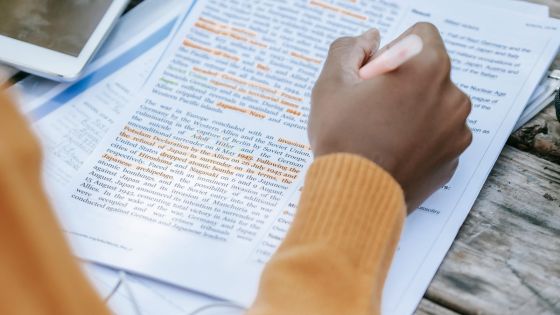 Continue Reading: Cómo instalar y usar Writer’s Highlighter en Google Docs
Continue Reading: Cómo instalar y usar Writer’s Highlighter en Google DocsSi escribes y usas Google Docs, Writer’s Highlighter es una herramienta imprescindible para mejorar tu manuscrito. Te permite resaltar automáticamente palabras y frases clave de forma que puedas detectar repeticiones o mejorar la consistencia. Al principio puede que no sea demasiado intuitiva, pero funciona prácticamente igual que las macros de Word, así que si sabes…
-
 Continue Reading: ¿Cómo saber cuántas matrices tiene mi manuscrito?
Continue Reading: ¿Cómo saber cuántas matrices tiene mi manuscrito?Conocer cuántas matrices tiene tu manuscrito es muy útil a la hora de pedir presupuesto de corrección, ya sea ortotipográfica, de estilo o ambas. También para otro tipo de servicios como la maquetación o los informes de lectura pueden pedirte este dato o el más habitual número de palabras. ¿Qué son las matrices? Las palabras…
-
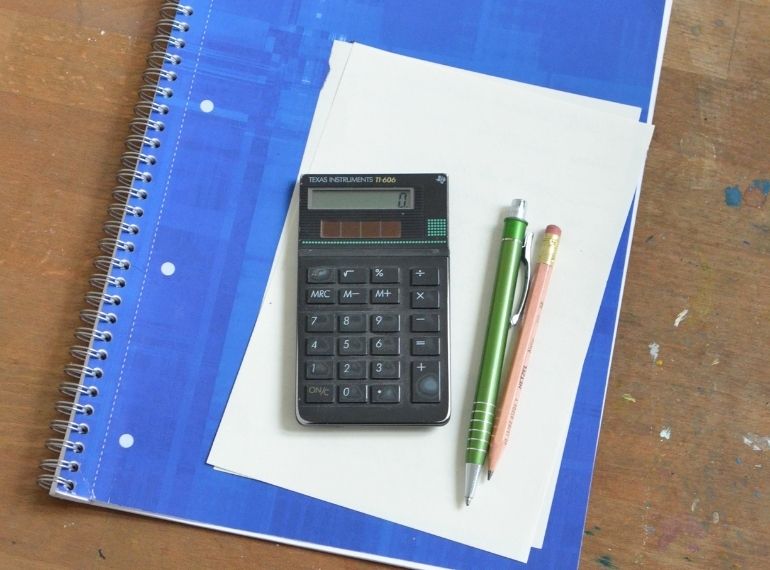 Continue Reading: ¿Cuál es mi motivo de contar palabras al escribir?
Continue Reading: ¿Cuál es mi motivo de contar palabras al escribir?Lo de contar palabras es un tema recurrente entre escritores en Twitter porque hay muchos que hablan de las que escriben o las que tienen sus proyectos, pero hay otros a los que no les gusta o no le ven el sentido a contarlas. Como meterse en un debate de este tipo con un límite…
-
 Continue Reading: Camp Nanowrimo días 21-31
Continue Reading: Camp Nanowrimo días 21-31Durante los primeros 20 días del mes he tenido múltiples razones (o excusas) para no ir avanzando en mi objetivo de 30.000 palabras del Camp NaNoWriMo. Al principio fue sobre todo la falta de un soporte donde escribir, más adelante las ganas de recibir más que de crear. Y es que tengo este tipo de…
-
 Continue Reading: Camp Nanowrimo días 11-20
Continue Reading: Camp Nanowrimo días 11-20Ya os conté en la primera parte de la revisión de los días 1 a 10 del Camp Nanowrimo que como me había ido de vacaciones a la playa y no tuve acceso a PC no escribí gran cosa. ¿Y ahora cuál es la excusa con el Camp Nanowrimo? Bueno, la de siempre y a…